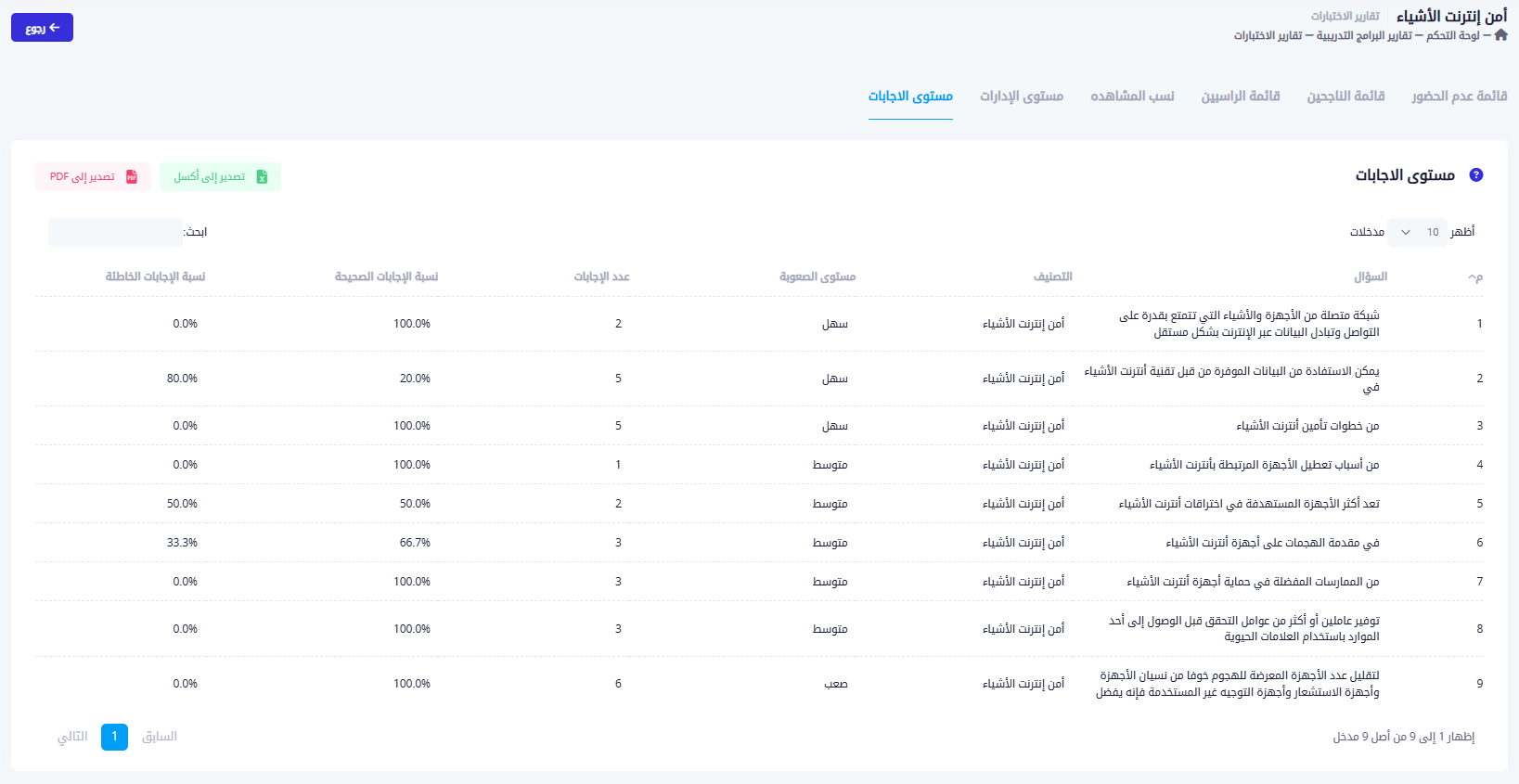مقدمة:
يُعد قسم البرامج التدريبية في منصة روّام حجر الأساس لبناء المحتوى التعليمي الموجه للمستخدمين بهدف رفع مستوى الوعي والمعرفة، وخاصة في مجالات مثل الأمن السيبراني. يُمكّن هذا القسم مسؤولي النظام من إنشاء برامج تدريبية متكاملة، تحتوي على دورات، ومواضيع تعليمية، تليها اختبارات تقييمية، مما يضمن تجربة تعليمية منظمة وسهلة التتبع.
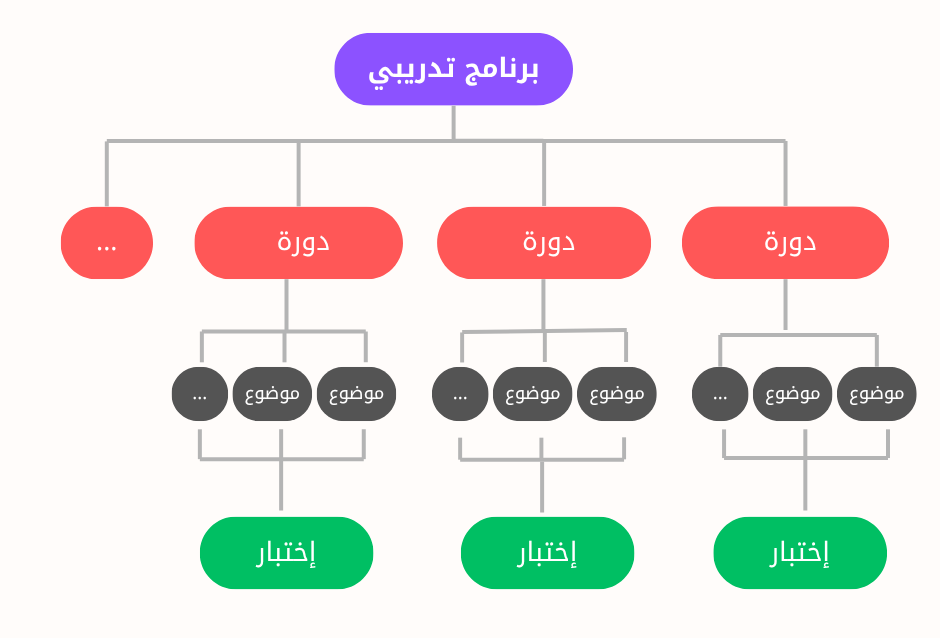
مكونات البرنامج التدريبي (كما في الصورة)
الصورة توضح الهيكلية الهرمية للبرنامج التدريبي، والتي تتكوّن من:
- برنامج تدريبي واحد (المستوى الأعلى)
- وهو الإطار العام الذي يضم جميع الدورات والمواضيع والاختبارات الخاصة بموضوع تدريبي معين.
- عدة دورات تدريبية داخل البرنامج (المستوى الثاني)
- كل دورة تمثل مرحلة أو فصل في البرنامج، وتُبنى حول مجموعة محددة من المواضيع.
- مواضيع تعليمية متعددة داخل كل دورة (المستوى الثالث)
- تمثل المحتوى المعرفي أو الوحدات التي يجب على المتدرب الاطلاع عليها.
- اختبار نهائي في نهاية كل دورة (المستوى الرابع)
- يقيس مدى استيعاب المتدرب للمواضيع، ويحدد نجاحه أو رسوبه في تلك الدورة.
إدارة البرامج التدريبية
تعرض هذه الشاشة واجهة إدارة البرامج التدريبية في منصة روّام، وهي تُمكّن مسؤول النظام من إدارة جميع البرامج التدريبية التي تم إنشاؤها، بالإضافة إلى مراقبة الإحصائيات العامة المرتبطة بتفاعل المستخدمين معها.
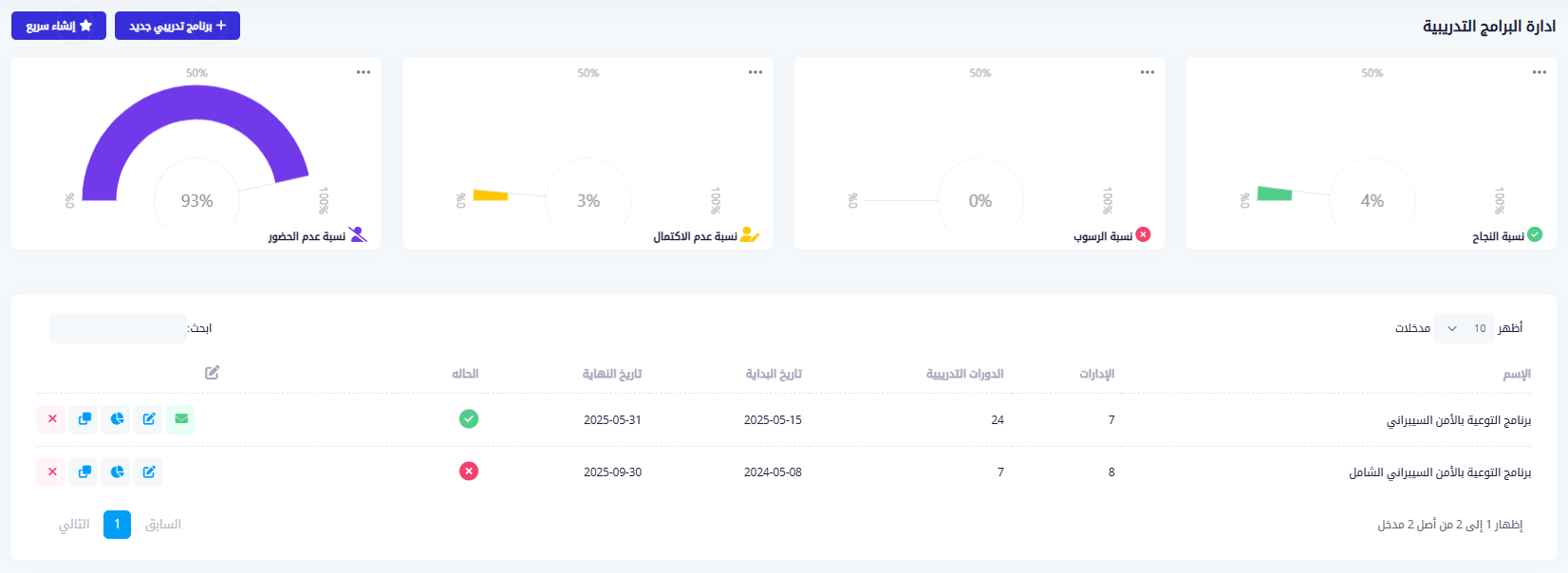
فيما يلي شرح تفصيلي لعناصر الشاشة:
الإحصائيات العلوية
في الجزء العلوي من شاشة إدارة البرامج التدريبية، تظهر مجموعة من المؤشرات التي تتيح للمسؤول تتبع أداء المشاركين في البرامج التدريبية. هذه المؤشرات هي:
- نسبة عدم الحضور: تُمثل نسبة المستخدمين الذين تم تسجيلهم في البرنامج لكنهم لم يبدؤوا المشاركة فيه. في هذه الحالة، النسبة بلغت 93%.
- نسبة عدم الاكتمال: تشير إلى نسبة المستخدمين الذين بدأوا البرنامج لكنهم لم يُكملوا جميع متطلباته. النسبة المعروضة هي 3%.
- نسبة الرسوب: تُمثل نسبة المشاركين الذين أكملوا البرنامج لكنهم لم يتمكنوا من اجتياز الاختبار النهائي بنجاح. النسبة الحالية هي 0%.
- نسبة النجاح: تعكس نسبة المشاركين الذين أتموا البرنامج التدريبي واجتازوا التقييم بنجاح. النسبة الظاهرة هي 4%.

جدول البرامج التدريبية
يُعرض في أسفل الصفحة جدول يحتوي على قائمة بجميع البرامج التدريبية المسجلة في النظام. كل صف يمثل برنامجًا تدريبيًا واحدًا، ويحتوي الجدول على الأعمدة التالية:
- الاسم: اسم البرنامج التدريبي، مثل "برنامج التوعية بالأمن السيبراني".
- الإدارات: عدد الإدارات أو الجهات التي يرتبط بها هذا البرنامج التدريبي.
- الدورات التدريبية: عدد الدورات التابعة للبرنامج التدريبي.
- تاريخ البداية: الموعد الفعلي الذي يبدأ فيه تنفيذ البرنامج.
- تاريخ النهاية: الموعد النهائي لانتهاء البرنامج التدريبي.
- الحالة: توضح ما إذا كان البرنامج مفعلًا ويستقبل مشاركات أم لا.

أدوات التحكم بالبرامج التدريبية
بجانب كل برنامج تدريبي في الجدول توجد مجموعة من الخيارات التي تتيح لمسؤول النظام تنفيذ إجراءات محددة على البرنامج، مثل:
- حذف البرنامج التدريبي.
- عرض التقارير التفصيلية المتعلقة بالبرنامج.
- انشاء نسخة من البرنامج تحتوي على كافة التفاصيل.
- تعديل بيانات البرنامج.
- إرسال إشعارات للمشاركين المرتبطين بالبرنامج.
أدوات إنشاء البرامج التدريبية
في أعلى الشاشة تتوفر طريقتان لإنشاء البرامج التدريبية:
-
إنشاء برنامج تدريبي جديد: من خلال هذا الخيار يتم إدخال معلومات البرنامج فقط، دون إنشاء الدورات أو المواضيع أو الأسئلة بشكل مباشر. بعد الحفظ، يُستكمل إعداد البرنامج لاحقًا عبر التوجه إلى قسم "إدارة المواضيع" لإضافة محتوى الدورات، وقسم "قائمة الأسئلة" لإدخال أسئلة الاختبارات الخاصة بكل دورة.
-
الإنشاء السريع لبرنامج تدريبي: يُتيح هذا الخيار إنشاء البرنامج التدريبي بالكامل بخطوات متتابعة ضمن نفس النموذج، وذلك كما يلي:
- الخطوة الأولى: إدخال بيانات البرنامج (الاسم والوصف).
- الخطوة الثانية: اختيار المواضيع المرتبطة بالدورة.
- الخطوة الثالثة: تحديد عدد الأسئلة وتواريخ البدء والانتهاء.
تم توضيح هذه الخطوات في الوثيقة أدناه.
خطوات إنشاء برنامج تدريبي
لإنشاء برنامج تدريبي جديد، يتم اتباع الخطوات التالية:
الخطوة الأولى: معلومات البرنامج
- إدخال اسم البرنامج والوصف (باللغتين).
- تحديد كيفية التعامل مع الدورات المنتهية والمستقبلية (هل تظهر أم يتم تعطيلها؟).
- خيارات متقدمة مثل السماح للمستخدم بإعادة المحاولة إذا لم يجتز الاختبار.
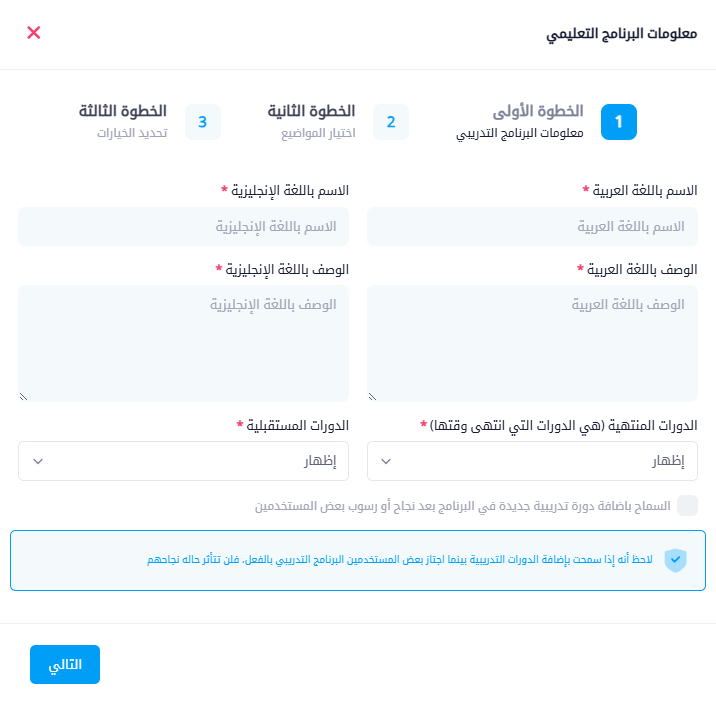
الخطوة الثانية: اختيار المواضيع
- يتم اختيار المواضيع التعليمية المتاحة وتحويلها إلى دورة تدريبية واحدة أو أكثر داخل البرنامج.
- كل مجموعة مواضيع تمثل دورة مستقلة.
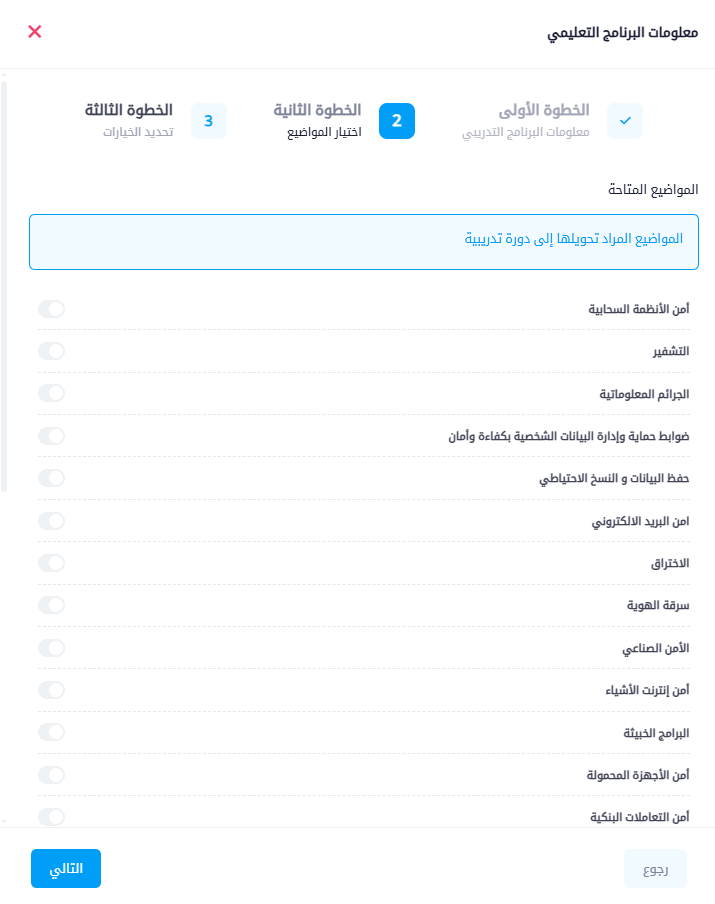
الخطوة الثالثة: تحديد إعدادات الدورات
- تعيين عدد الأسئلة لكل اختبار نهائي.
- تحديد نسبة النجاح.
- اختيار تاريخ بداية ونهاية البرنامج التدريبي.
مثال واقعي:
لنفترض أن لدينا برنامجًا تدريبيًا بعنوان "التوعية بالأمن السيبراني"، فإنه قد يحتوي على:
- دورة 1: أمن المعلومات
- المواضيع: أمن البريد الإلكتروني، التشفير، سرقة الهوية
- اختبار نهائي
- دورة 2: أمن الأجهزة
- المواضيع: أمن الهواتف، حفظ البيانات، أمن الشبكات
- اختبار نهائي
وبذلك يتمكن المستخدم من التعلم على مراحل، ويتم تقييمه في كل دورة بشكل مستقل.
تقارير البرامج التدريبية
يوفر قسم تقارير البرامج التدريبية لوحة شاملة لرصد وتحليل أداء البرامج التدريبية المعتمدة داخل المنصة. يتيح هذا القسم للمسؤولين متابعة نسبة الإنجاز، ونتائج المتدربين، واستعراض تفاصيل الدورات والاستبيانات، وصولًا إلى إمكانية طباعة الشهادات. تم تصميم هذا القسم بطريقة مرنة ومنظمة تسمح بتحليل شامل لنتائج التدريب وتقييم كفاءة البرنامج في تحقيق أهدافه.
معلومات البرنامج التدريبي
يعرض هذا التبويب ملخصًا عامًا للبرنامج التدريبي، ويحتوي على:
- اسم البرنامج وتاريخ بدايته ونهايته.
- عدد الإدارات المشاركة وعدد الدورات التدريبية المرتبطة.
- عدد المستخدمين المسجلين.
- إحصائيات بصرية توضح نسبة عدم الحضور، نسبة غير المكتملين، نسبة الرسوب، ونسبة النجاح.
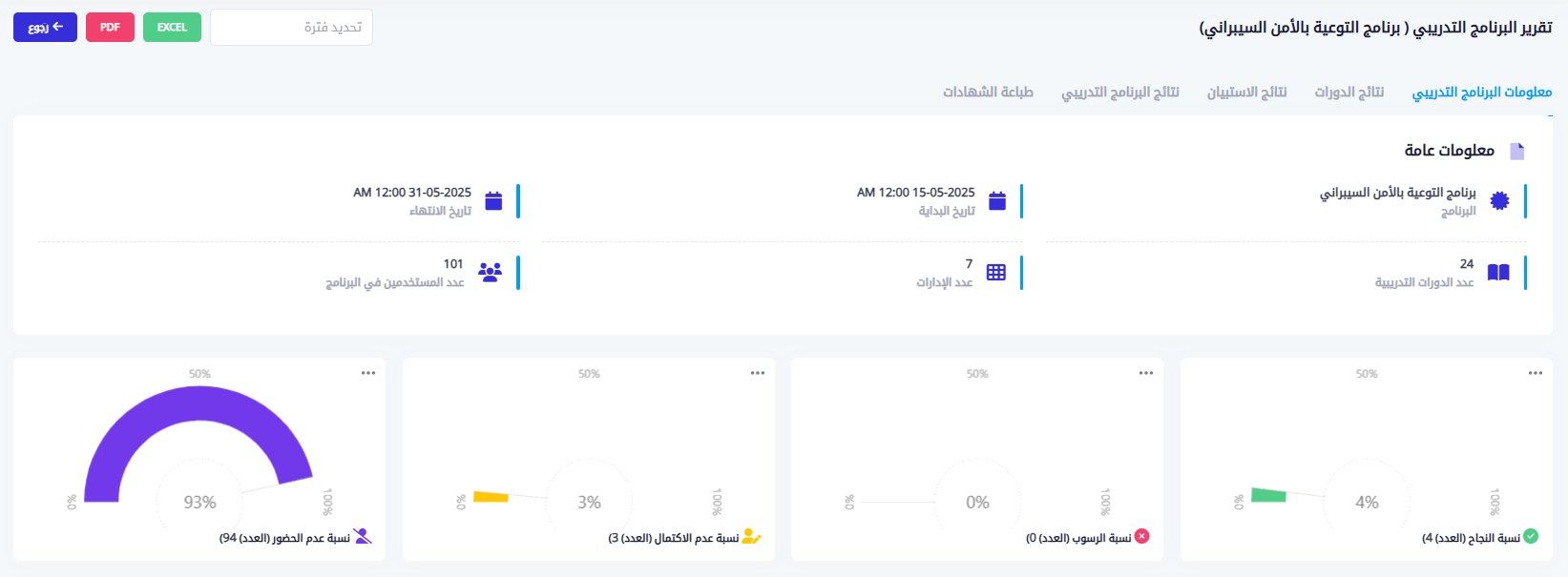
نتائج الدورات
يحتوي هذ التبويب على إحصائية تفصيلية لكل دورة ضمن البرنامج التدريبي، يشمل:
- اسم الدورة التدريبية وتواريخ بدايتها ونهايتها.
- عدد المواضيع المدرجة في الدورة.
- عدد المتدربين المشاركين وعدد الناجحين والراسبين والغائبين.
- يمكن الانتقال إلى تفاصيل كل دورة على حدة عبر زر العرض.
- تظهر كذلك مخططات ورسوم بيانية تلخص الحضور والنجاح وعدم الإكمال.
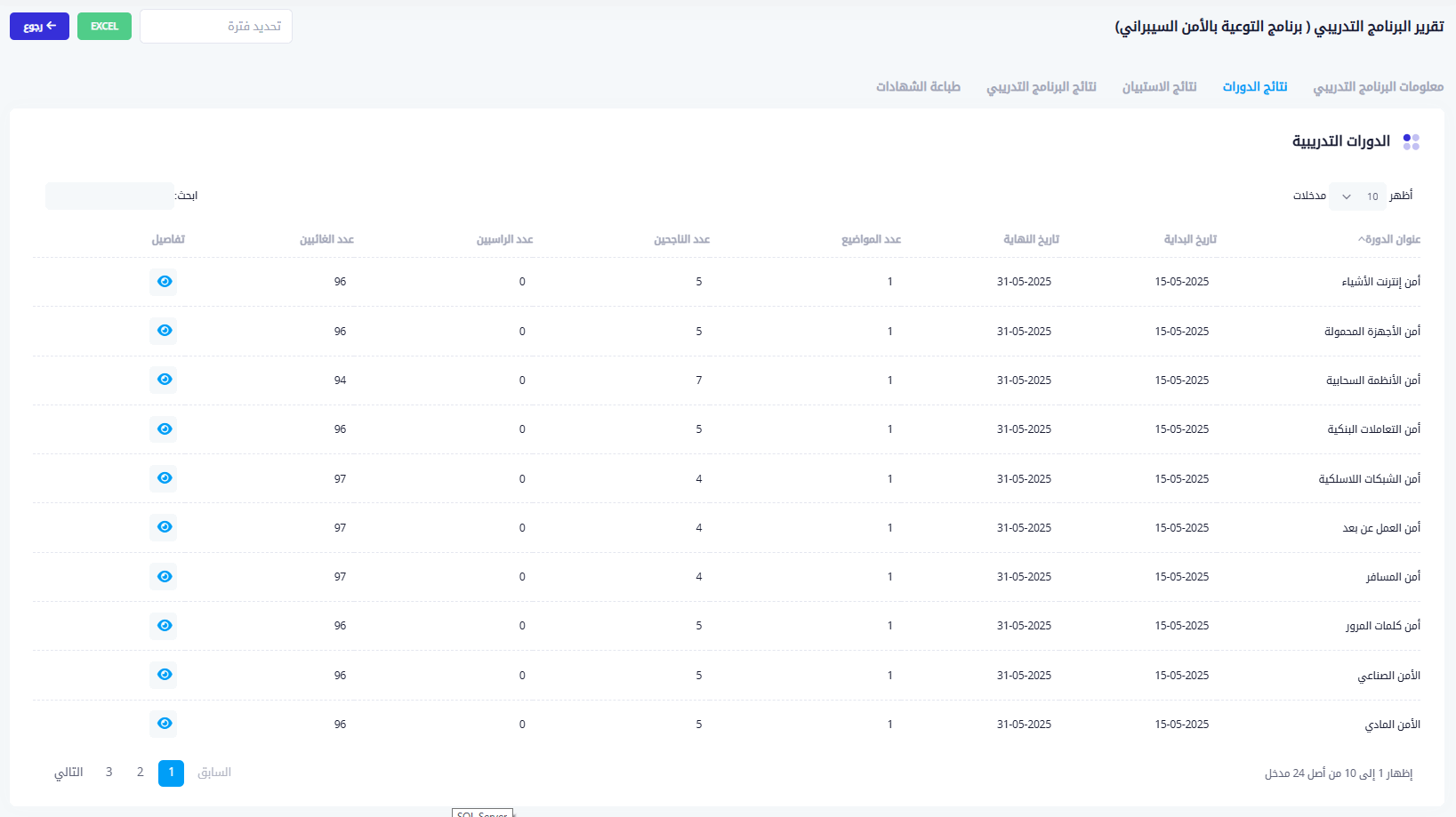
نتائج الاستبيانات
يعرض هذا التبويب جميع الاستبيانات المرتبطة بالدورات أو البرنامج بشكل عام، وتشمل:
- عنوان الاستبيان.
- نوعه (برنامج أو دورة).
- حالة الاستبيان (مفعل أو غير مفعل).
- مدى إلزاميته.
- تواريخ الإنشاء والتعديل.
- يمكن عرض نتائج كل استبيان من خلال الضغط على زر التفاصيل.
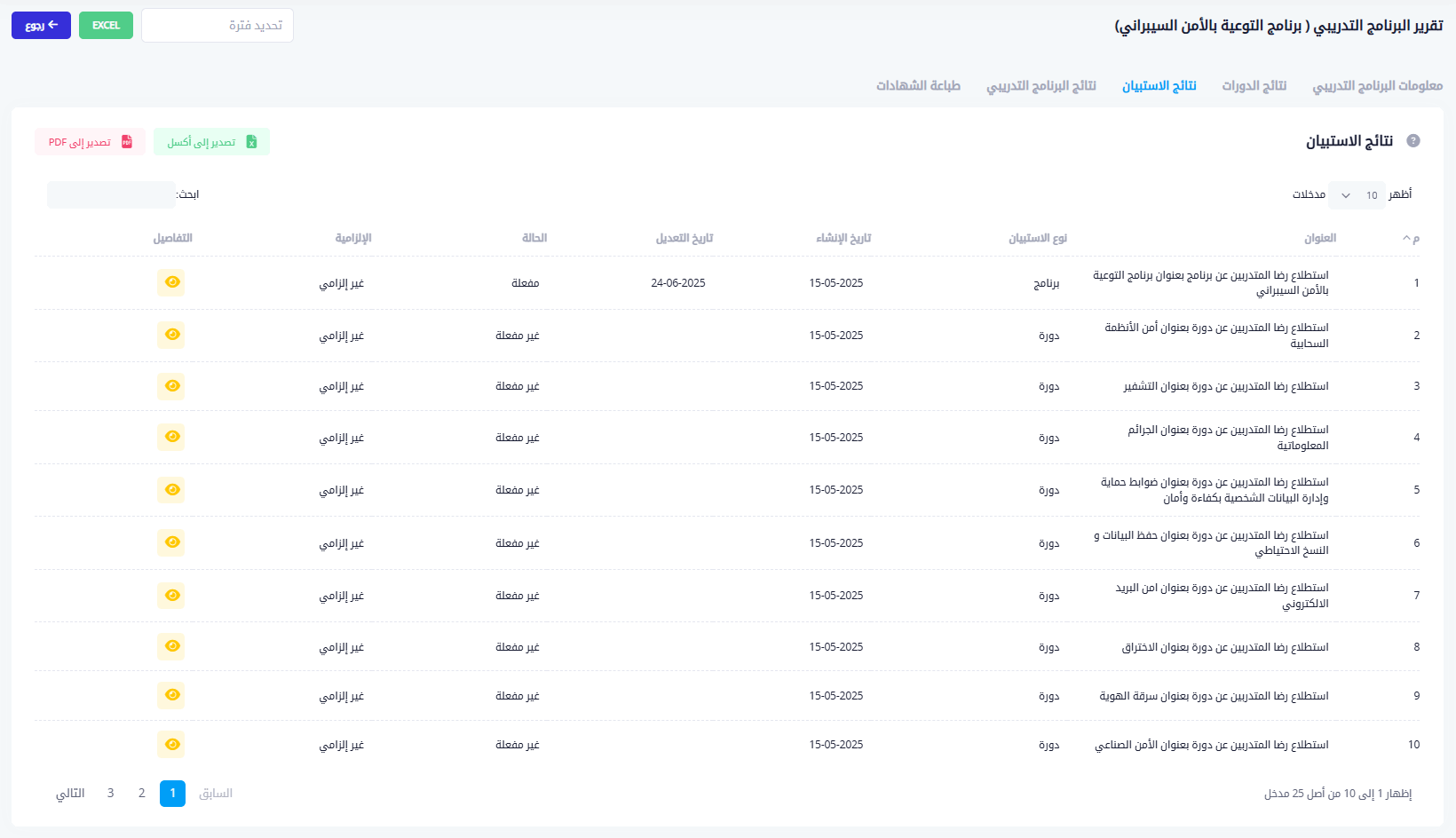
عرض نتائج الاستبيان
عند فتح أحد الاستبيانات، يتم عرض نتائج الأسئلة بشكل رسومي، حيث:
- يتم إظهار توزيع الإجابات على كل سؤال.
- توجد خيارات لتحميل تقرير الرسوم البيانية بصيغة PDF أو التقرير التفصيلي بصيغة Excel.
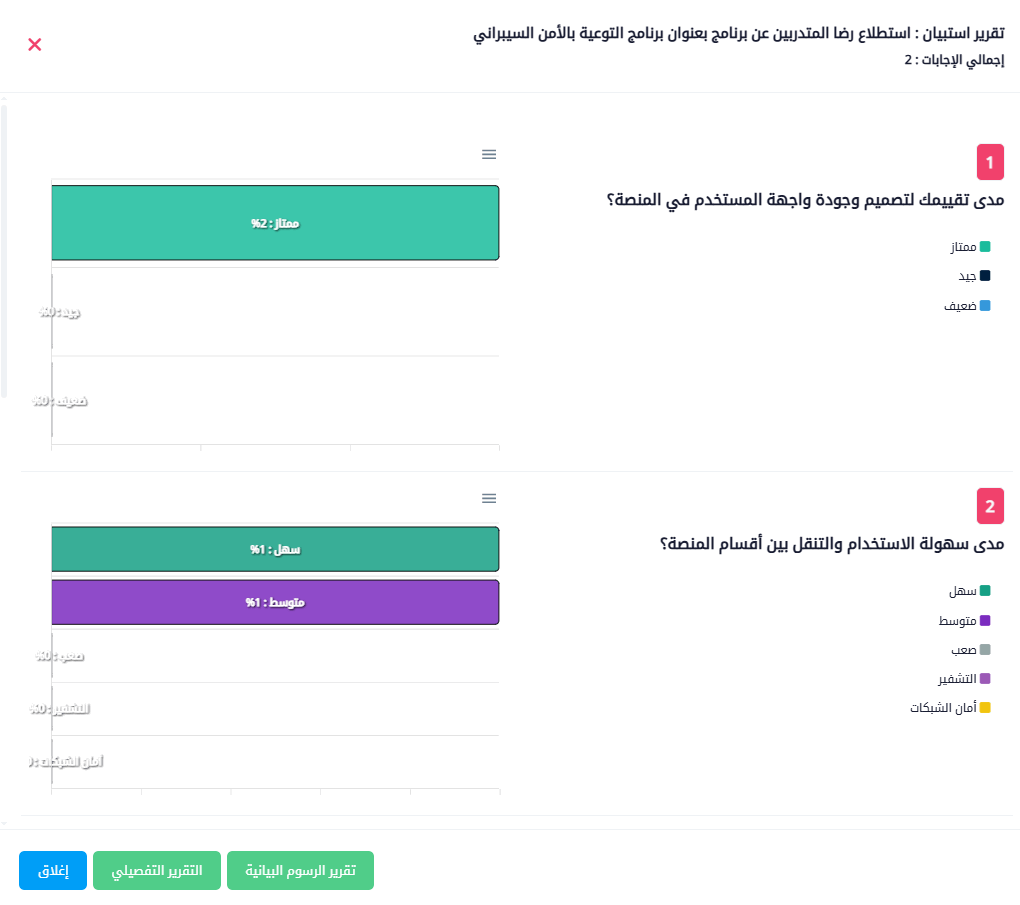
نتائج البرنامج التدريبي (قائمة المتدربين)
يعرض هذه التبويب قائمة بجميع المتدربين المسجلين في البرنامج التدريبي، مع إمكانية فلترة النتائج حسب:
- الناجحين.
- الراسبين.
- غير المكتملين.
- غير الحاضرين.
لكل متدرب يتم عرض اسمه، الإدارة، والبريد الإلكتروني، مع إمكانية تصدير القائمة بصيغة Excel او PDF.
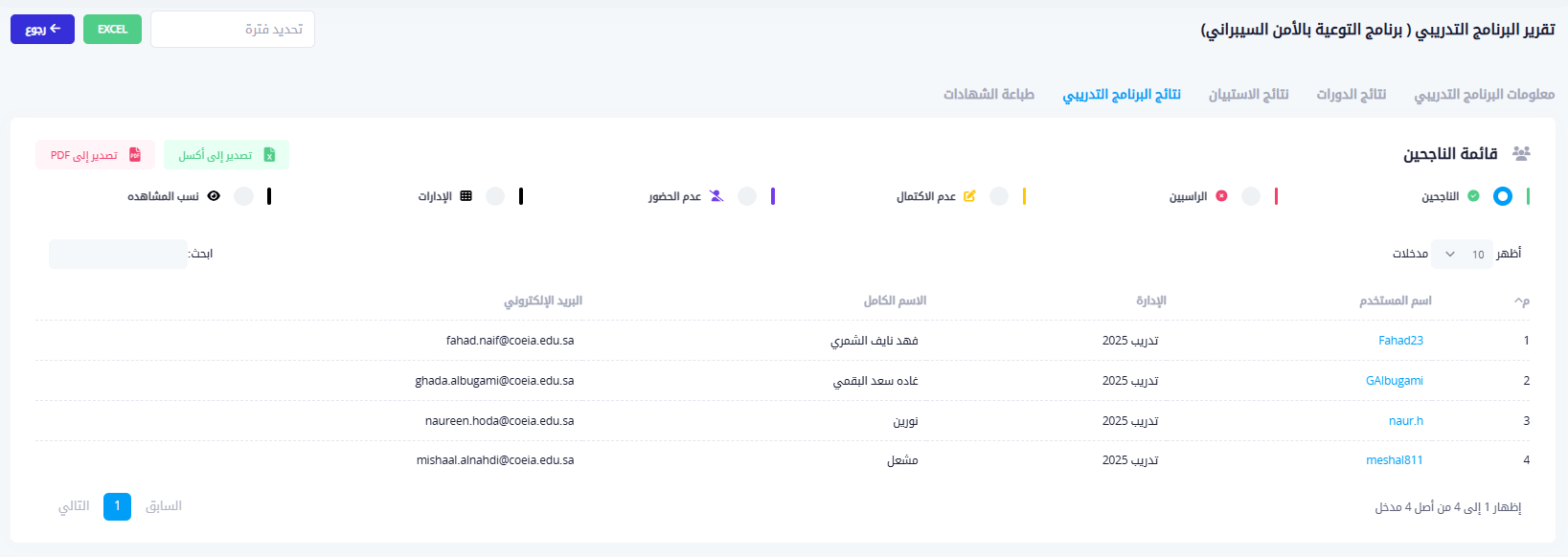
طباعة الشهادات
يتيح هذا التبويب للمسؤول إمكانية استعراض قائمة المتدربين الناجحين في البرنامج التدريبي، مع توفير أدوات مرنة لتحميل الشهادات دفعة واحدة. تتضمن القائمة المعلومات التالية لكل متدرب:
- اسم المستخدم
- الاسم الكامل
- البريد الإلكتروني
- الإدارة التابع لها
- تاريخ اجتياز الاختبار
يمكن للمسؤول تحديد مجموعة من المستخدمين لاستخراج شهاداتهم أو تصدير أسمائهم ضمن جدول منسق، ليتم في النهاية تحميل ملف بصيغة PDF يحتوي على الشهادات أو البيانات المطلوبة.
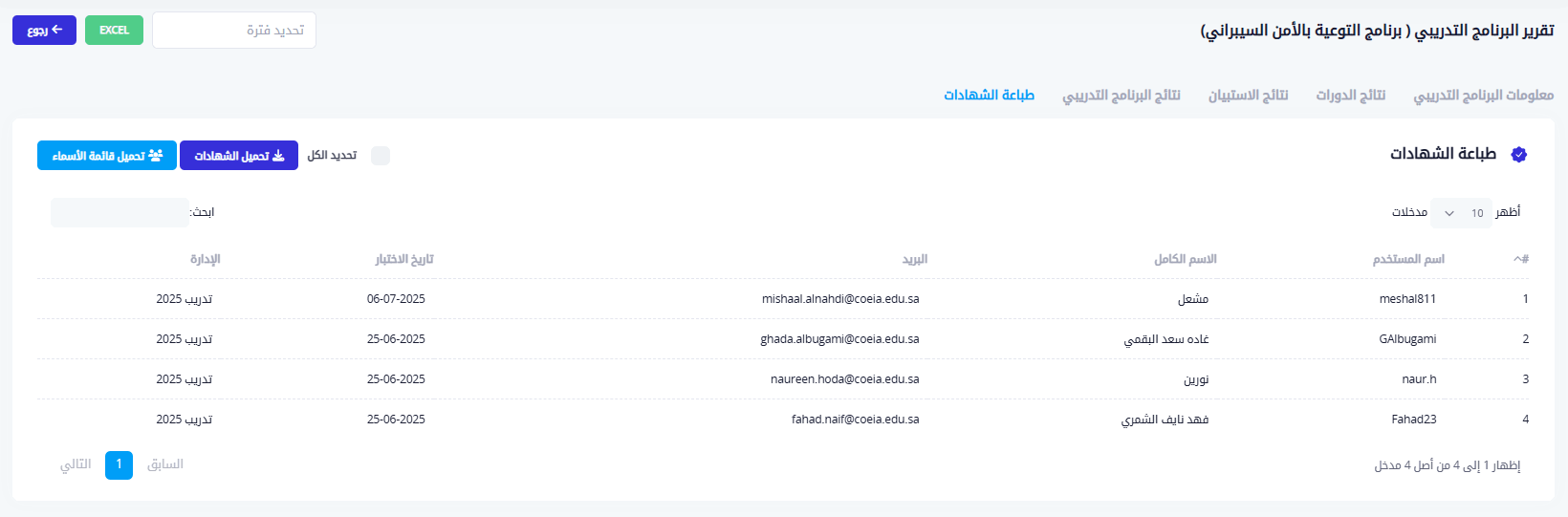
تقارير الإختبارات:
في هذا القسم يتم عرض تقارير مفصلة حول أداء المتدربين في الاختبارات، ويُقسم التقرير إلى عدة تبويبات تتيح للمسؤول تحليل نتائج الأداء بدقة، وهي كما يلي:
قائمة عدم الحضور
في هذا التبويب تُعرض قائمة المستخدمين الذين لم يحضروا الإختبار مثلا هنا اختبار "أمن إنترنت الأشياء". يتم عرض معلومات مثل:
- اسم المستخدم.
- الإدارة.
- الاسم الكامل.
- البريد الإلكتروني.
يمكن تصدير هذه القائمة بصيغتي PDF أو Excel.
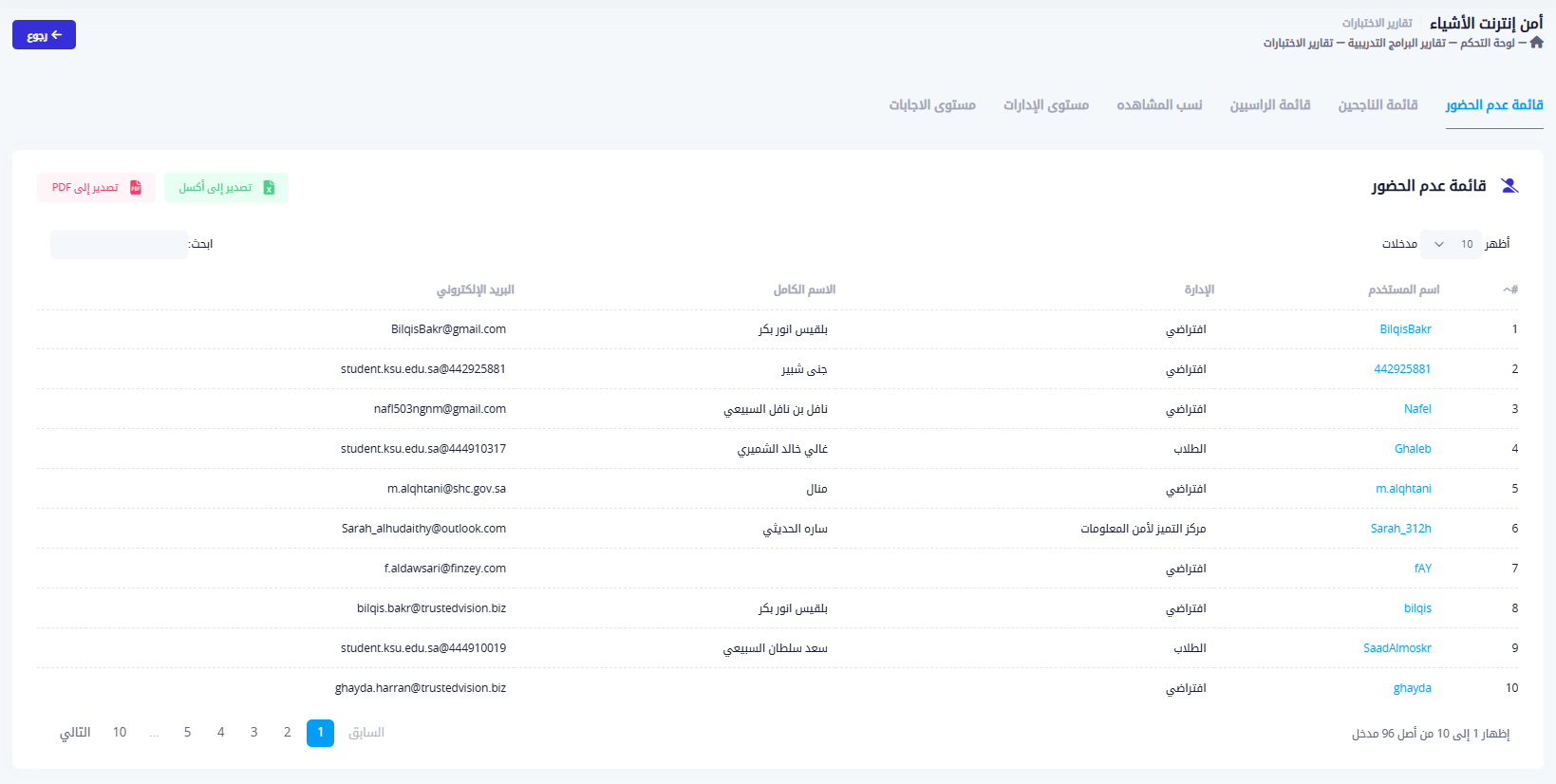
قائمة الناجحين
يُعرض في هذا القسم جميع المتدربين الذين اجتازوا الاختبار بنجاح. يشمل الجدول المعلومات التالية:
- اسم المستخدم.
- الإدارة.
- الاسم الكامل.
- البريد الإلكتروني.
- تاريخ الاختبار.
- الدرجة التي حصل عليها.
يتوفر خيار تصدير البيانات بصيغتي PDF أو Excel.
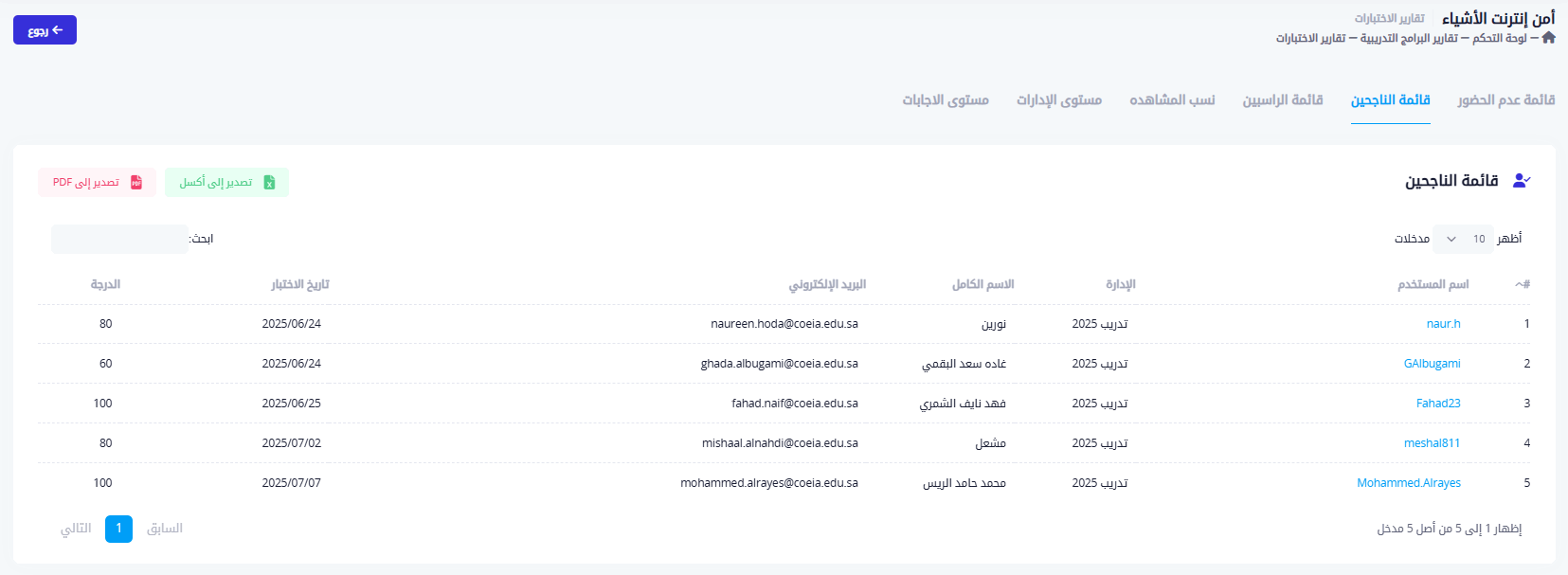
قائمة الراسبين
في حال وجود راسبين يتم عرضهم في هذا التبويب مع بياناتهم الشخصية ونتائجهم. أما في حال عدم وجود أي راسبين، يظهر إشعار بعدم وجود مدخلات في النظام.
يتوفر خيار تصدير البيانات بصيغتي PDF أو Excel.
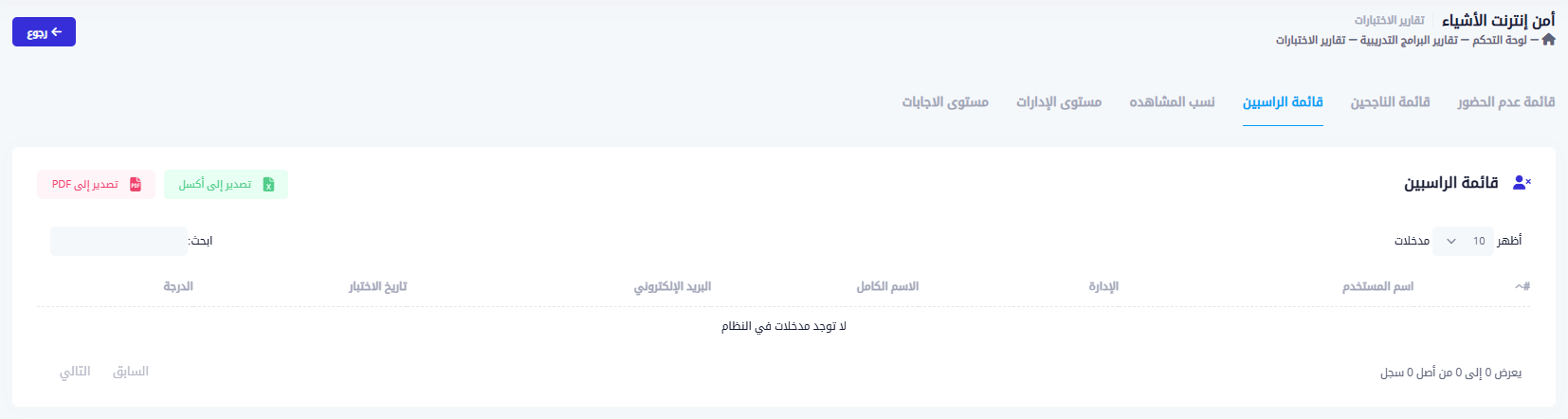
نسب المشاهدة
يعرض هذا التبويب نسب مشاهدة محتوى الاختبار من قبل المتدربين، مما يساعد في فهم مدى تفاعلهم مع المادة التدريبية. ويشمل:
- اسم المستخدم.
- الإدارة.
- الاسم الكامل.
- البريد الإلكتروني.
- النسبة المئوية للمشاهدة.
- يتوفر خيار تصدير البيانات بصيغتي PDF أو Excel.
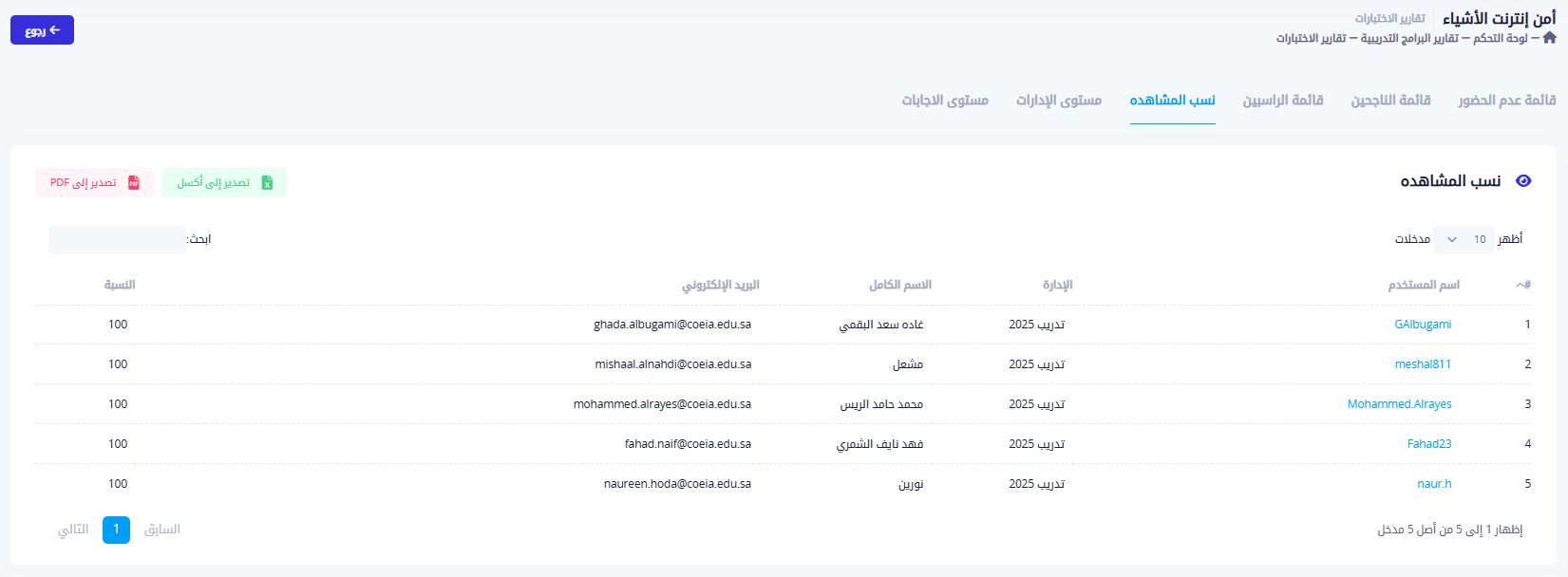
مستوى الإدارات
يعرض هذا التبويب تقسيماً للإدارات بحسب أداء موظفيها في الاختبار، ويوفر مؤشرات مهمة تشمل:
- عدد المستخدمين.
- عدد الناجحين.
- عدد الراسبين.
- عدد من لم يحضر.
- نسبة النجاح.
- نسبة الرسوب.
- نسبة عدم الحضور.
- يتوفر خيار تصدير البيانات بصيغتي PDF أو Excel.
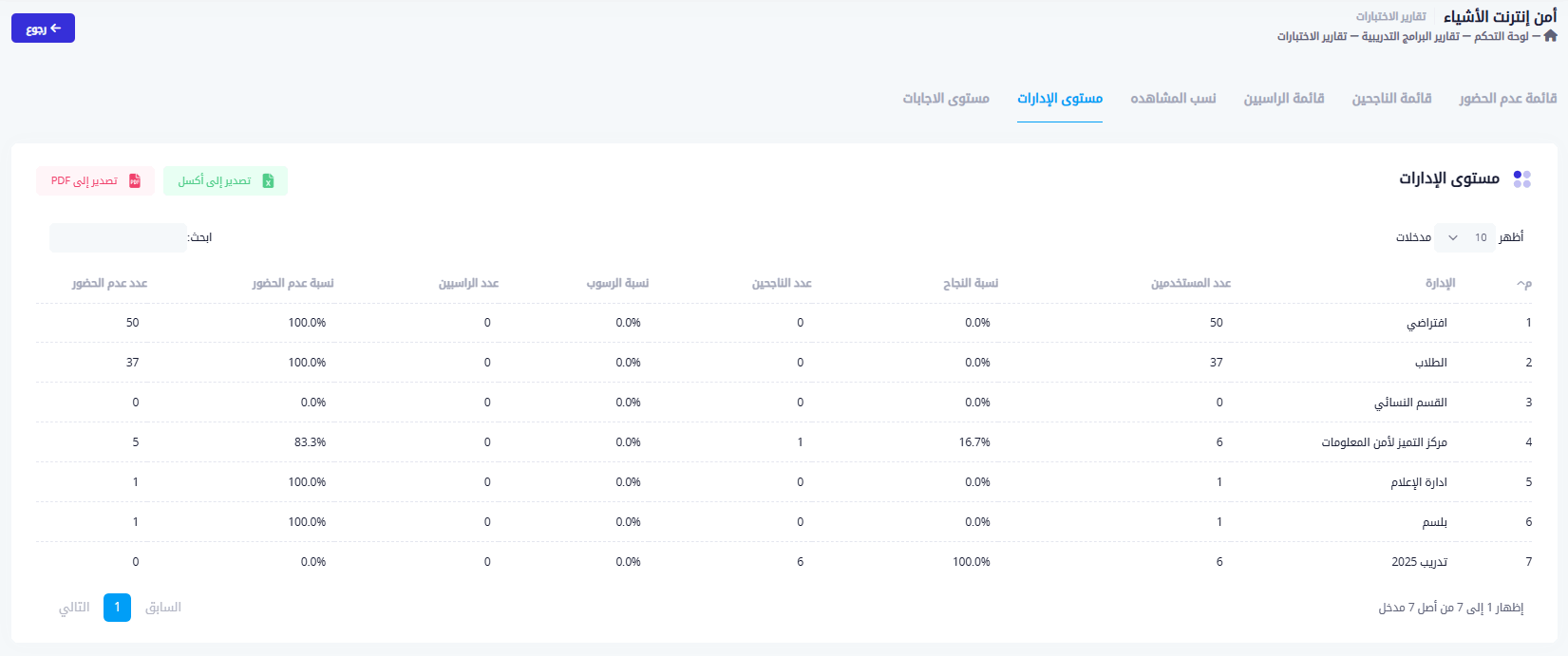
مستوى الإجابات
يقدم هذا التبويب تحليلاً دقيقاً لأداء المتدربين على مستوى كل سؤال، ويعرض:
- نص السؤال.
- التصنيف (مثل: أمن إنترنت الأشياء).
- مستوى الصعوبة (سهل، متوسط، صعب).
- عدد الإجابات.
- نسبة الإجابات الصحيحة.
- نسبة الإجابات الخاطئة.
- يتوفر خيار تصدير البيانات بصيغتي PDF أو Excel.